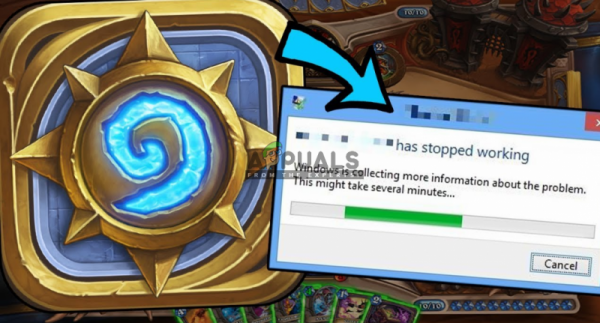Hearthstone – это игра, разработанная Blizzard, которая ранее называлась Heroes of Warcraft. Он приобрел большую известность и быстро поднялся в чартах, учитывая его связь с флагманской серией Warcraft. У него относительно меньше проблем с игровой механикой, потому что он не требует слишком много ресурсов.
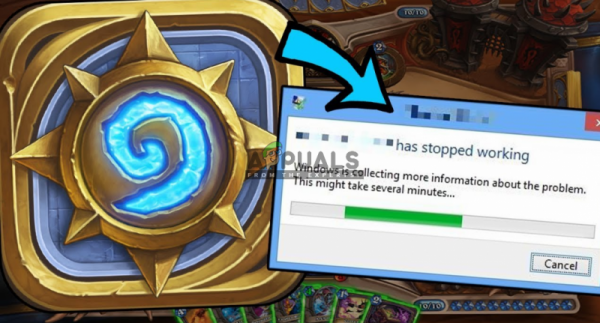
Тем не менее, было много сообщений от пользователей о том, что их игра перестает отвечать на запросы. В этом состоянии игра зависает и становится белой с диалоговым окном «не отвечает». Эта проблема очень распространена и не ограничивается только недорогими ПК. В этом решении мы рассмотрим все причины, а затем проверим, какие решения нужно реализовать, чтобы игра заработала. Эта проблема часто сопровождается сообщением « Hearthstone перестал работать ».
Почему Hearthstone не отвечает?
Получив различные отчеты пользователей и лично проверив проблему, мы пришли к выводу, что эта проблема возникла из-за нескольких разные причины. Причины, по которым Hearthstone переходит в неактивное состояние, помимо прочего:
- Параметр потоковой передачи в Blizzard: В приложении Blizzard есть опция потоковой передачи в игре, которая позволяет пользователям транслировать свой игровой процесс непосредственно через приложение, не прибегая к стороннему программному обеспечению. Он также соответствующим образом оптимизирует игру, чтобы она могла обрабатывать потоковую передачу. Известно, что это вызывает проблемы с игрой.
- Corrupt Hearthstone: Установка игры также может быть повреждена или не завершена по нескольким причинам. Обычно эту проблему решает запуск инструмента восстановления.
- Данные локального приложения: Как и все другие игры, Hearthstone также сохраняет локальное приложение на вашем компьютере. Эти данные содержат все конфигурации, которые игра загружает при запуске. Если он поврежден, игра может перейти в состояние ошибки.
- Антивирусное программное обеспечение: В редких случаях антивирусное программное обеспечение конфликтует с игрой. Их временное отключение может указать на то, что они виноваты.
- Параметры игры: если параметры игры изменены таким образом, что ваш компьютер не может их поддерживать, вы получите не реагирующее окно. Сброс параметров обычно решает проблему.
- Проблемы с драйверами: Поскольку Hearthstone использует ваши графические драйверы, возможно, графические драйверы не загружаются должным образом, что приводит к тому, что игра перестает отвечать на запросы или дает сбой.
Прежде чем мы начнем с решений, убедитесь, что вы вошли в систему как администратор на твой компьютер. Кроме того, у вас должны быть под рукой учетные данные Hearthstone, потому что вам может потребоваться снова войти в систему..
Решение 1. Ожидание
Обычно, когда игра становится «белой» и сообщение об отсутствии ответа появляется на вверху, Windows автоматически устраняет причину, по которой игра не отвечает. Игра также устраняет неполадки в фоновом режиме и пытается решить проблему сама.
Прежде чем мы начнем с технических вопросов, вам следует подумать о том, чтобы дождаться решения проблемы. Обычно в течение минуты игра исправляется сама и успешно запускается без каких-либо проблем. Это обычное поведение для приложений Blizzard, включая World of Warcraft, Starcraft и т. Д. Если время ожидания превышает 2 минуты, это означает, что, вероятно, существует какая-то другая проблема, и вам следует перейти к ее решениям.
Примечание. Когда игра переходит в состояние отсутствия реакции, убедитесь, что вы не открываете другие приложения. Просто оставьте игру как есть и подождите, пока проблема не исчезнет.
Решение 2. Ремонт Hearthstone
Hearthstone может быть повреждены или имеют неполные установочные файлы. Это очень распространенная проблема, которая возникает в различных играх Blizzard. Повреждение обычно происходит, если вы переместили каталог Hearthstone вручную или если процесс обновления игры был прерван между ними. В этом решении мы откроем приложение Blizzard и воспользуемся инструментом Сканировать и исправить для поиска несоответствий в игре и их автоматического исправления.
- Откройте приложение Blizzard. Теперь перейдите на вкладку Игры и выберите Hearthstone на левой панели навигации. Теперь нажмите Параметры и выберите Сканировать и восстановить .
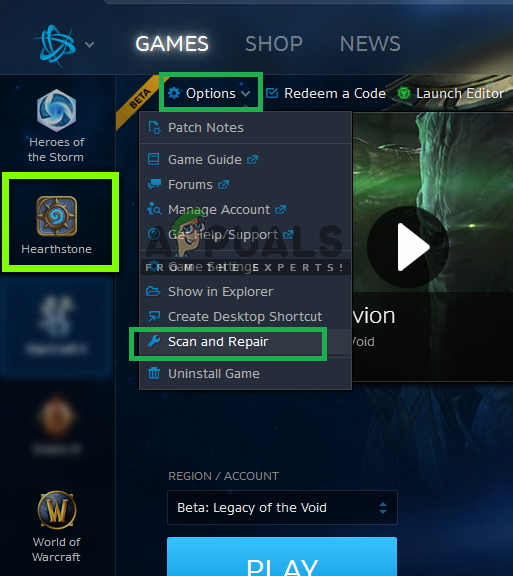
- Теперь, когда начнется сканирование, вы увидите индикатор выполнения внизу страницы. Этот процесс может занять некоторое время, поэтому не отменяйте ни одного этапа. После завершения сканирования попробуйте сыграть в игру и посмотрите, решена ли проблема. Также рассмотрите возможность перезагрузки компьютера.
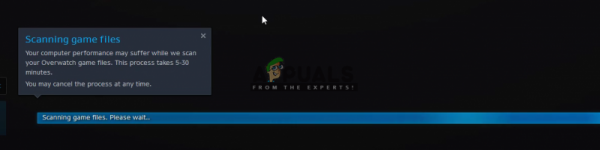
Решение 3. Отключение Антивирусное ПО
Известно, что антивирусное ПО вызывает проблемы в игре. Несмотря на то, что они созданы для отслеживания компьютера на предмет вредоносного содержимого, они часто помечают правильное приложение (также называемое ложным срабатыванием). В этом случае антивирусное программное обеспечение «предполагает», что программа является вредоносной, хотя это не всегда так.

Вам следует временно отключить все антивирусные программы , запущенные на вашем компьютере. Вы можете прочитать нашу статью о том, как выключить антивирус. Если игра не перестает отвечать после отключения антивирусного программного обеспечения, подумайте о добавлении исключения.. Если вы не можете добавить исключение в свой антивирус Hearthstone, вы можете продолжить поиск других антивирусных альтернатив и удалить текущий.
Решение 4. Отключение параметра потоковой передачи в Приложение Blizzard
В приложении Blizzard есть опция «потоковой передачи», которая позволяет пользователям транслировать свой игровой процесс без использования стороннего программного обеспечения во время игры. Как говорится в их официальной переписке, потоковая служба требует значительных усилий и потребляет много ресурсов ПК. Мы видели несколько случаев, когда Hearthstone не отвечал, потому что опция потоковой передачи была включена, хотя потоковая передача не происходила (игра даже не запускалась!).
Похоже, приложение Blizzard пытается чтобы открыть игру в «оптимальной» потоковой среде, но не может этого сделать, что приводит к тому, что игра переходит в состояние отсутствия ответа. В этом решении мы откроем ваше приложение Blizzard и отключим потоковую передачу.
- Щелкните значок в верхнем левом углу приложение и нажмите
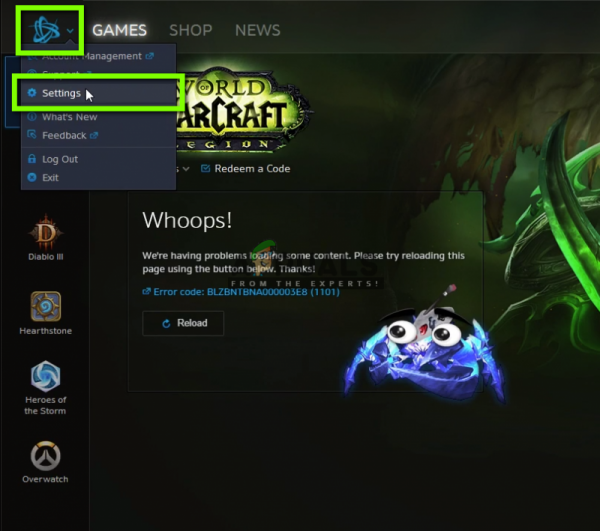
- Теперь выберите параметр Streaming в левой части окна и снимите флажок с параметра Включить потоковую передачу .

- Нажмите Готово для сохранения изменений и выхода. Перезагрузите компьютер и проверьте, решена ли проблема отсутствия ответа.
Решение 5. Удаление конфигураций Blizzard
Каждая игра сохраняет на вашем компьютере временные конфигурации, которые определяют начальные параметры, с которыми игра должна включаться. Если эти конфигурации случайно повреждены, игра попытается получить настройки, но не сможет это сделать. Когда это происходит, игра переходит в неактивное состояние и в большинстве случаев вылетает позже. В этом решении мы перейдем к данным приложения на вашем компьютере и попытаемся удалить конфигурации Blizzard . Когда игровой движок обнаруживает, что временных файлов нет, он попытается воссоздать их с нуля со значениями по умолчанию.
Примечание: при создании новых файлов конфигурации может произойти некоторая пауза. в игре/игровом движке. Следовательно, вам следует набраться терпения и позволить процессу завершиться в фоновом режиме.
- Нажмите Windows + R, введите «% appdata% » в диалоговом окне и нажмите Enter. Каталог откроется. Переместите на шаг назад , и вы увидите три папки, а именно:
LocalLocalLowRoaming
- Navigate в каждый каталог по одному и удалить Blizzard . Это удалит все временные конфигурации игры.
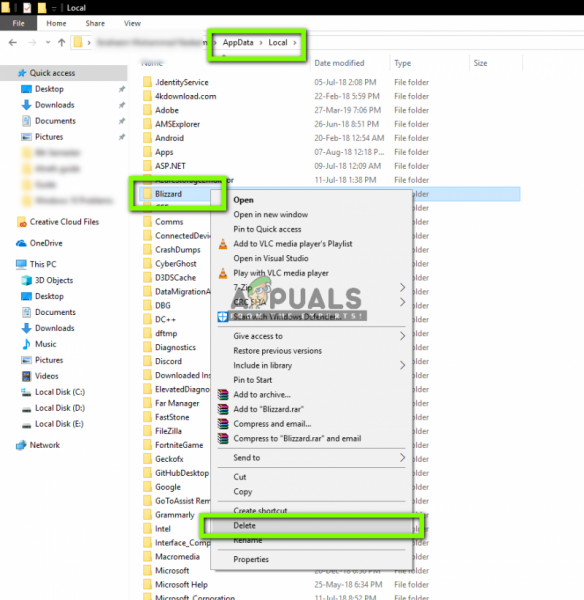
- Перезагрузите компьютер, вы удалили все временные конфигурации и запустите приложение Blizzard. Теперь запустите игру и проверьте, решена ли проблема.
Решение 6. Сброс параметров в игре
Практически в каждой игре есть различные параметры, которые позволяют вам изменять настройки игры в соответствии с вашими потребностями. . Эти настройки могут включать графические настройки, внутриигровые действия, личные предпочтения и т. Д. Мы наблюдали аналогичные случаи, когда эти настройки вызывали проблемы, вероятно, из-за их конфликта с другими модулями. Поэтому мы попытаемся очистить внутриигровые настройки с помощью Blizzard и посмотрите, имеет ли это значение.
Примечание. Это решение сотрет все ваши внутриигровые предпочтения, и настройки будут установлены по умолчанию. позже придется установить их вручную в соответствии с вашими потребностями.
- Щелкните значок в верхнем левом углу экрана и выберите Настройки .
- В открывшемся окне настроек нажмите Настройки игры . Теперь здесь будут перечислены все настройки игры. Прокрутите вниз и найдите Overwatch . Когда появится раздел, нажмите Сбросить параметры игры .
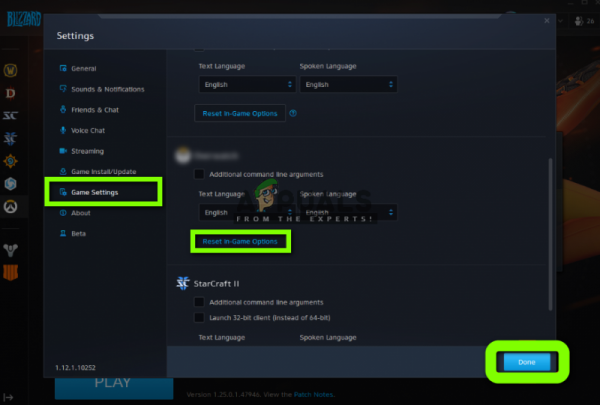
- После этого нажмите Готово . Теперь перезапустите приложение Blizzard и запустите игру. Проверьте, решена ли проблема.
Решение 7. Обновление драйверов графики
Еще одна вероятная причина отказа Hearthstone в неактивное состояние, потому что графические драйверы не работают должным образом на вашем компьютере. Они могут быть повреждены или находиться в состоянии ошибки на вашем компьютере. Графические драйверы – это основные компоненты, которые выполняют задания, требуемые вашей игрой, посредством связи и использования оборудования, установленного на вашем компьютере. В этом решении мы сначала удалим графические драйверы с вашего компьютера, а затем установим последнюю версию.
- Загрузите и установите DDU (программа удаления драйверов дисплея) с официального сайта.
- После установки Display Driver Uninstaller (DDU) запустите компьютер в безопасном режиме . Вы можете проверить нашу статью о том, как загрузить компьютер в безопасном режиме.
- После запуска DDU выберите первый вариант « Очистить и перезапустить ». Это приведет к полному удалению текущих драйверов с вашего компьютера.
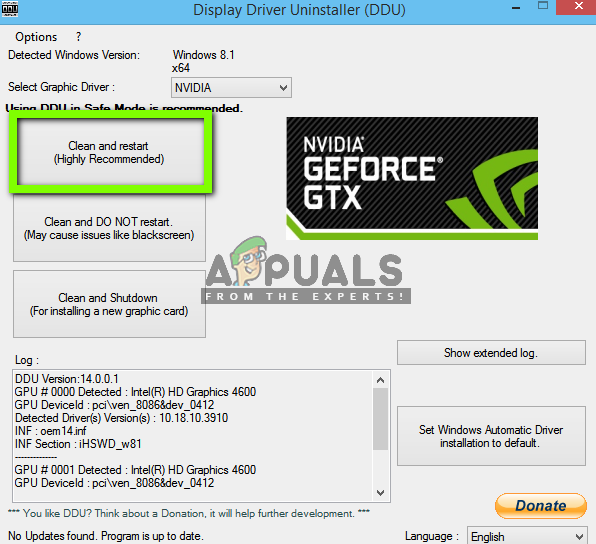
- Теперь после удаления загрузите компьютер в обычном режиме без безопасного режима. Нажмите Windows + R, введите « devmgmt. msc » в диалоговом окне и нажмите Enter. Щелкните правой кнопкой мыши любое пустое место и выберите « Искать изменения оборудования ». Будут установлены драйверы по умолчанию. Попробуйте запустить игру и проверьте, решает ли это проблему.
- В большинстве случаев драйверы по умолчанию вам не подходят, поэтому вы можете либо установить последние версии драйверов через Центр обновления Windows, либо перейти к веб-сайт производителя и загрузите последние версии.
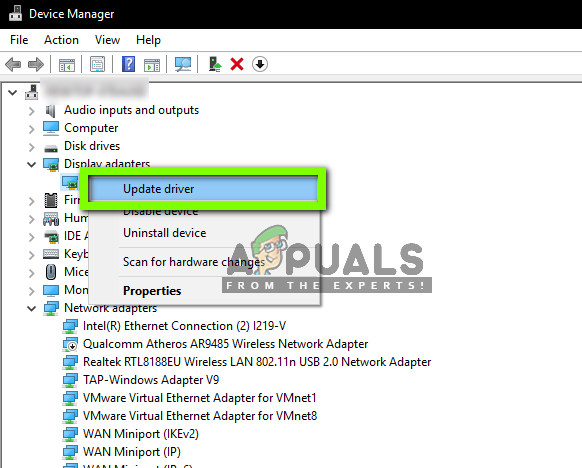
- После вас установили драйверы, перезагрузите компьютер и проверьте, решена ли проблема.
Примечание: Также рассмотрите возможность удаления NVIDIA GeForce Испытайте на своем компьютере. Известно, что это вызывает проблемы.
Решение 8. Использование выборочного запуска
Это уникальный случай с приложениями Blizzard, когда несколько сторонние приложения конфликтуют с лаунчером/игрой и из-за этого возникают проблемы. Единственный способ определить приложение/программное обеспечение, вызывающее проблему, – это включить компьютер в режиме «выборочного запуска». В этом режиме все сторонние приложения отключены по умолчанию и загружаются только необходимые.
Когда мы находимся в режиме выборочного запуска, вы можете попробовать включить приложения одно за другим. и определите причину проблемы.
- Нажмите Windows + R, введите « msconfig » в диалоговом окне и нажмите Enter.
- В настройках выберите «Выборочный запуск» и снимите флажок с опции « Загружать элементы автозагрузки ». Нажмите OK , чтобы сохранить изменения и выйти.
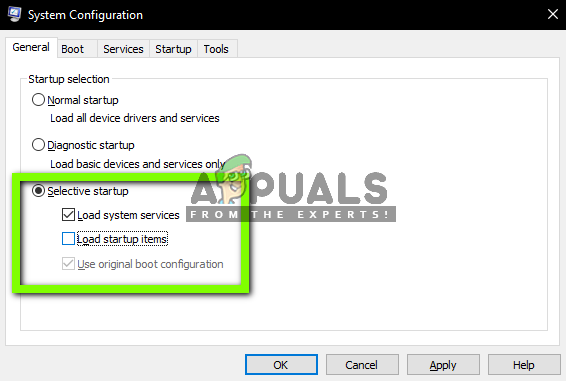
- Перейдите на вкладку Службы вверху экрана. Отметьте строку с надписью « Скрыть все службы Microsoft ». После того, как вы нажмете эту кнопку, все связанные с Microsoft службы станут невидимыми, оставив позади все сторонние службы.
- Теперь нажмите кнопку « Отключить все », расположенную на внизу в левой части окна. Теперь все сторонние службы будут отключены.
- Нажмите Применить , чтобы сохранить изменения и выйти.
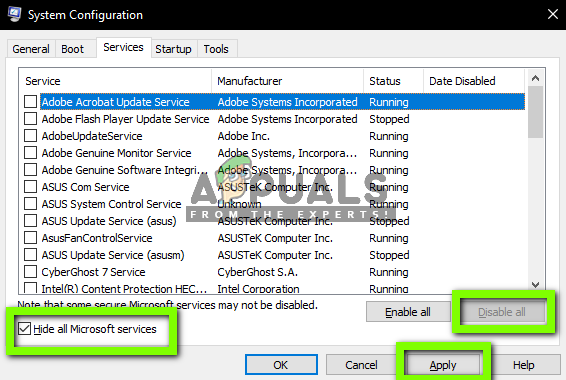
- Теперь перейдите на вкладку «Автозагрузка» и выберите вариант « Открыть диспетчер задач . ». Вы будете перенаправлены в диспетчер задач, где будут перечислены все приложения/службы, которые запускаются при запуске вашего компьютера.
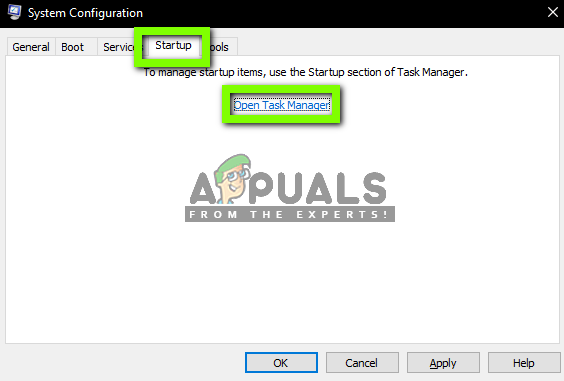
- Выберите каждую службу одну за другой и нажмите« Отключить »в правом нижнем углу окна.
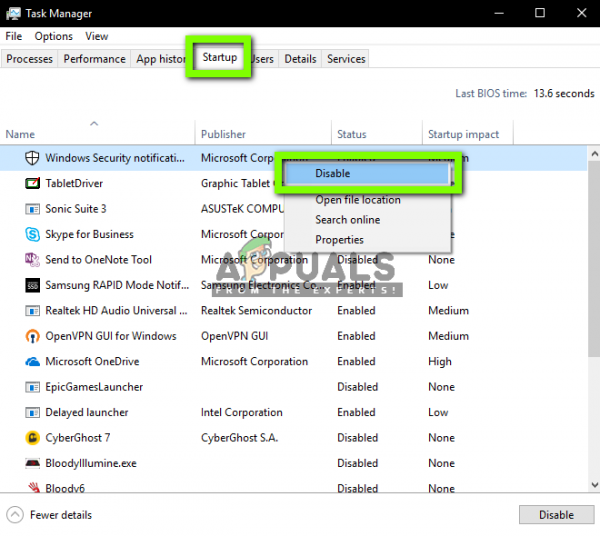
- Теперь перезагрузите ваш компьютер и проверьте , сохраняется ли проблема. Если сообщение об ошибке исчезнет и вы сможете играть в свою игру без каких-либо проблем, это означает, что проблема была вызвана службой или приложением. Включите часть из них и проверьте еще раз. Если проблема возникнет снова, когда вы включите блок, вы узнаете, кто виноват.
Решение 9. Переустановка игры
Если все вышеперечисленные методы не работают, это, вероятно, означает, что установочные файлы вашей игры повреждены. Это происходит постоянно, и беспокоиться не о чем. Файлы установки могут стать непригодными для использования, если они были прерваны при обновлении или когда вы их удалили. Убедитесь, что у вас есть все учетные данные, так как вам будет предложено ввести их.
- Нажмите Windows + R, введите « appwiz. cpl »в диалоговом окне и нажмите Enter.
- Теперь найдите Warcraft в списке, щелкните его правой кнопкой мыши. и выберите
Если вы используете игру с помощью клиента Blizzard, то удалите игру. оттуда. Если вы просто используете игру из папки, которую вы скопировали откуда-то еще, удалите эту папку. Также убедитесь, что вы удалили все временные файлы, хранящиеся в вашем профиле.
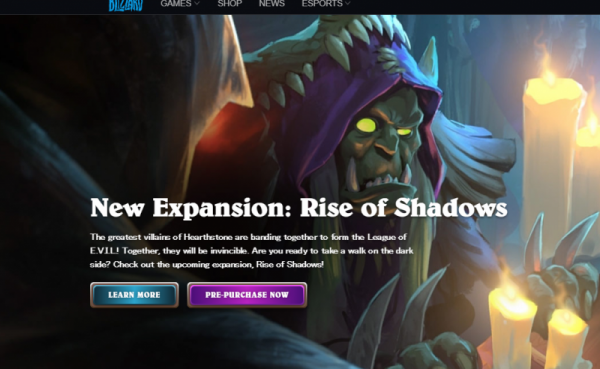
Теперь перейдите к Официальная страница загрузки Blizzard и загрузите с нее клиент Hearthstone. Скачав игру, установите ее с помощью администратора. Перезагрузите компьютер, запустите игру и введите свои учетные данные. Теперь проверьте, решена ли проблема.